Пре употребе ТП-Линк ТЛ-ВР940Н рутера, треба да га конфигуришете. Ову процедуру често изводе представници добављача током Интернет везе, али понекад се и сам корисник суочи са имплементацијом ове операције. Тада ћете морати да се упознате са следећим детаљним упутствима како бисте разумели све замршености исправне конфигурације уређаја трошећи минимално време.
Припремне радње
Сви послови у вези са подешавањем поменутог рутера обављају се преко веб интерфејса. Можете га унети тек након припреме самог уређаја. Ова операција укључује повезивање са рачунаром помоћу ЛАН кабла и повезивање мрежне опреме жицом од добављача. У овом случају мораћете да одаберете оптималну локацију у вашој кући или стану како не би било проблема са полагањем каблова, а подручје покривености Ви-Фи покрива сва потребна подручја. Други чланак о теми на нашој веб страници на доњој вези помоћи ће вам да утврдите везу.
Детаљније: Повезивање ТП-Линк рутера са рачунаром

Ова припремна радња још није завршена. ВАН протокол добављача је често врста везе која захтева ручни унос ИП адресе и ДНС сервера. Због тога параметри постављени у оперативном систему могу изазвати сукобе. Да бисте избегли такве ситуације, саветујемо вам да одмах проверите подешавања. Од вас треба само да подесите пријем ИП адресе и ДНС сервера у стање „Примите аутоматски“... Параметри одговорни за ово правило налазе се у својствима мрежног адаптера. Детаљна упутства о овом питању потражите у нашем одвојеном материјалу.
Детаљније: Виндовс мрежна подешавања
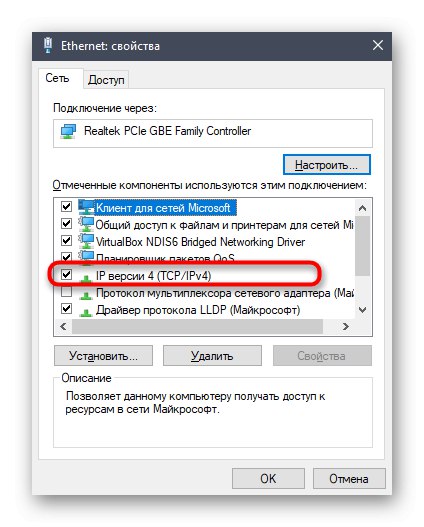
Преостаје само да се уверимо да је рутер покренут и повезан са рачунаром. После тога, слободно пређите на следећи корак нашег водича.
Овлашћење Интернет центра
Већ смо рекли да се конфигурација ТП-Линк ТЛ-ВР940Н, као и било ког другог рутера, врши путем веб интерфејса. Овлашћење у њему се врши путем прегледача на рачунару који је повезан на рутер преко Ви-Фи-ја или локалног мрежног кабла. У свом прегледачу идите на 192.168.0.1 или 192.168.1.1за приступ одговарајућем менију. Поред тога, мораћете да унесете стандардне податке за пријављивање. О свим нијансама таквог овлашћења прочитајте у упутствима у наставку.
Детаљније: Пријавите се на веб интерфејс ТП-Линк рутера
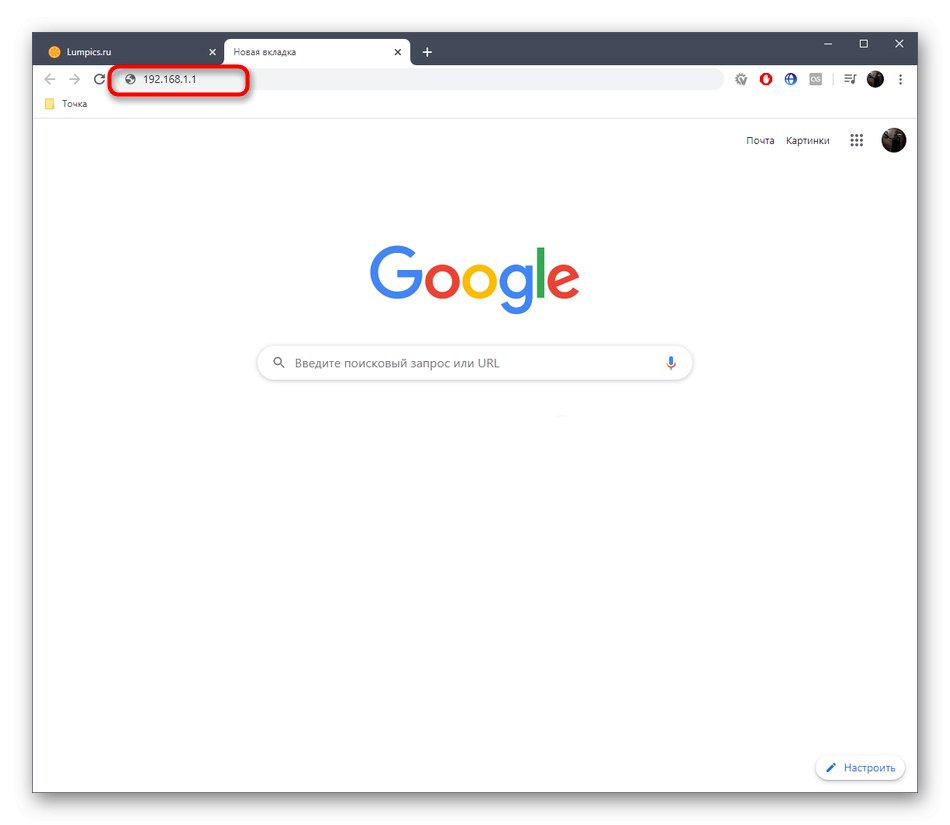
Брзо подешавање
Први одељак нашег чланка, који се односи на конфигурисање рутера, биће посвећен употреби уграђеног чаробњака, који вам омогућава да припремите уређај за нормалан рад у неколико минута. Овај чаробњак садржи само најосновније параметре ВАН-а и бежичне мреже, од којих зависи могућност приступа мрежи. Већина почетника је задовољна овом опцијом за уређивање параметара, па ћемо је прво размотрити.
- Након успешне пријаве на веб интерфејс преко левог панела, идите до менија "Брзо подешавање"кликом на одговарајућу линију левим тастером миша.
- Прочитајте опис чаробњака, а затим крените на следећи корак "Следећи".
- Означите тип ВАН везе коју пружа ваш ИСП, означивши одговарајуће поље. Информације о протоколу морају да се доставе уз уговор, или ћете морати да контактирате врућу линију да бисте појаснили ове информације. Важно је поставити одговарајуће параметре, јер пренос саобраћаја зависи од тога.
- У следећем прозору се врши напредна конфигурација изабраног протокола, ако је потребно. На пример, код Динамиц ИП-а сви параметри се добијају аутоматски, али за статички ИП и ПППоЕ мораћете да попуните приказане обрасце.Подаци у свим овим пољима се такође попуњавају према упутствима добављача Интернет услуга.
- Следи подешавање бежичне мреже. Алгоритам за његову конфигурацију је што једноставнији и то може учинити и почетник. Прво укључите „Бежични радио“, затим подесите име мреже са којом ће се приказивати на листи доступних. Ако је потребно, промените регион. Такође можете да одаберете канал рада, али само када је то потребно, на пример, за организовање ВДС-а. Не препоручујемо остављање мреже отвореном, јер се тада било који корисник у радијусу покривености може лако повезати са њом. Наведите препоручени тип заштите и поставите лозинку коју ћете морати да унесете када се први пут повежете на бежичну мрежу.
- Бићете обавештени да је брзо подешавање успешно завршено. Ако је потребно, вратите се да бисте променили вредности, а затим сачувајте промене кликом на дугме "Заврши".
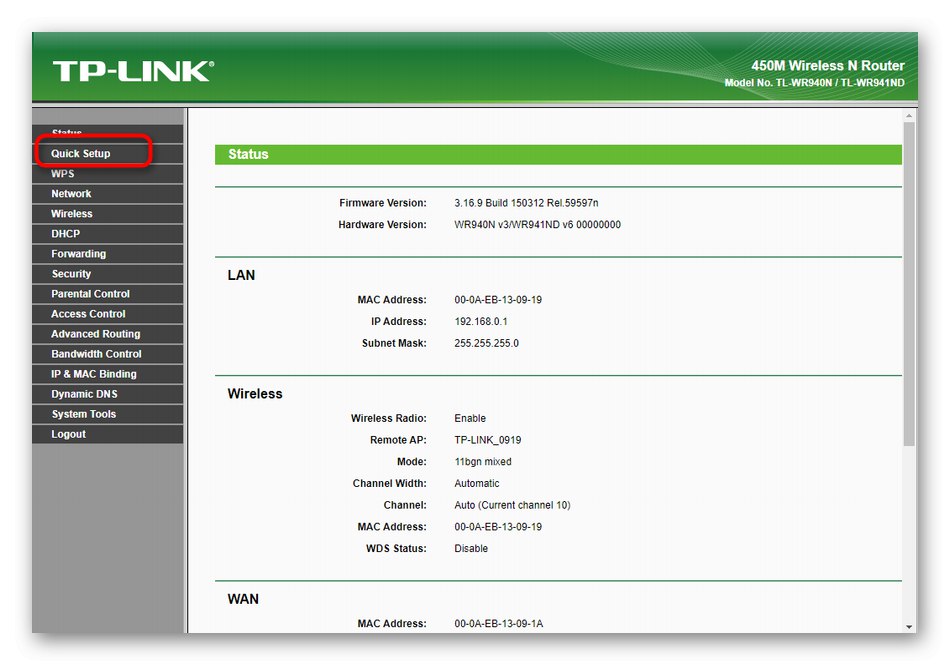
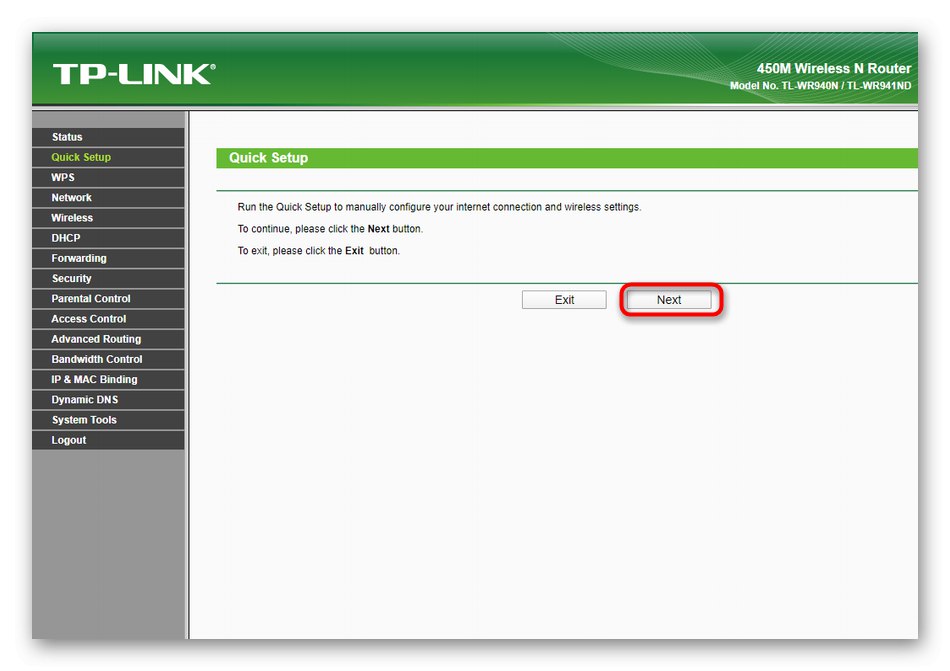
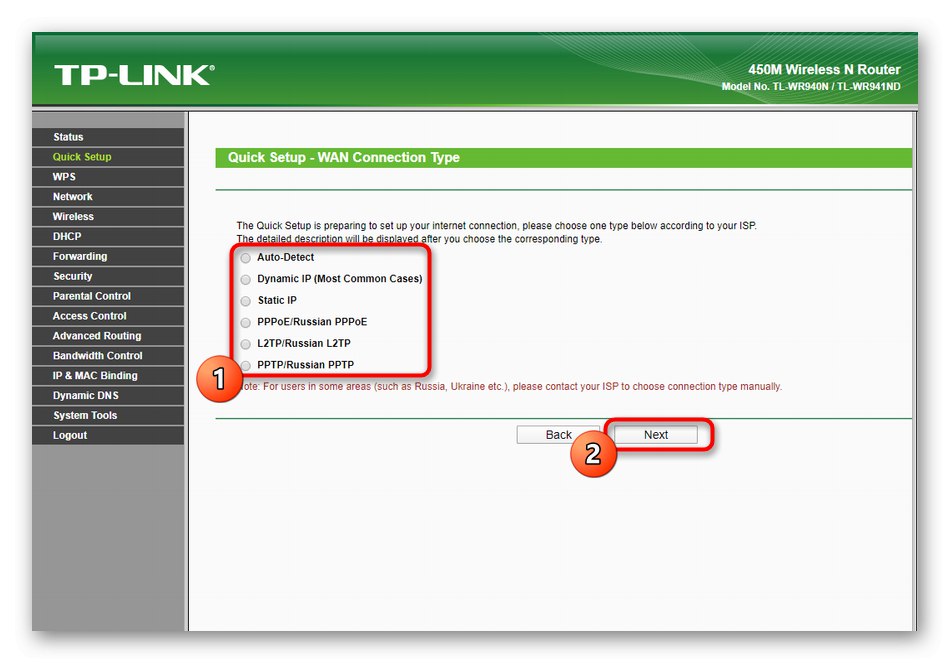
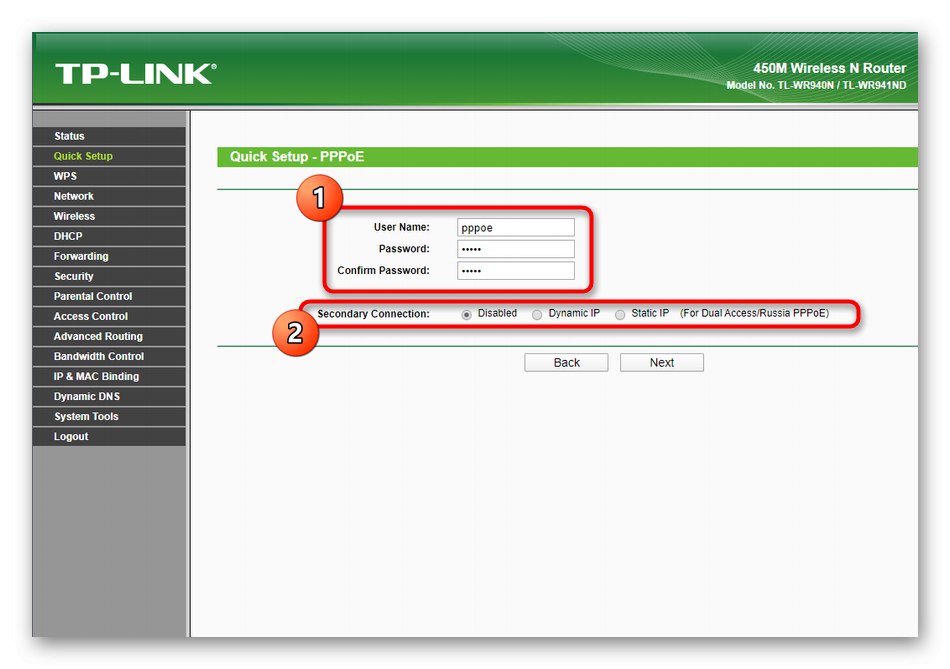
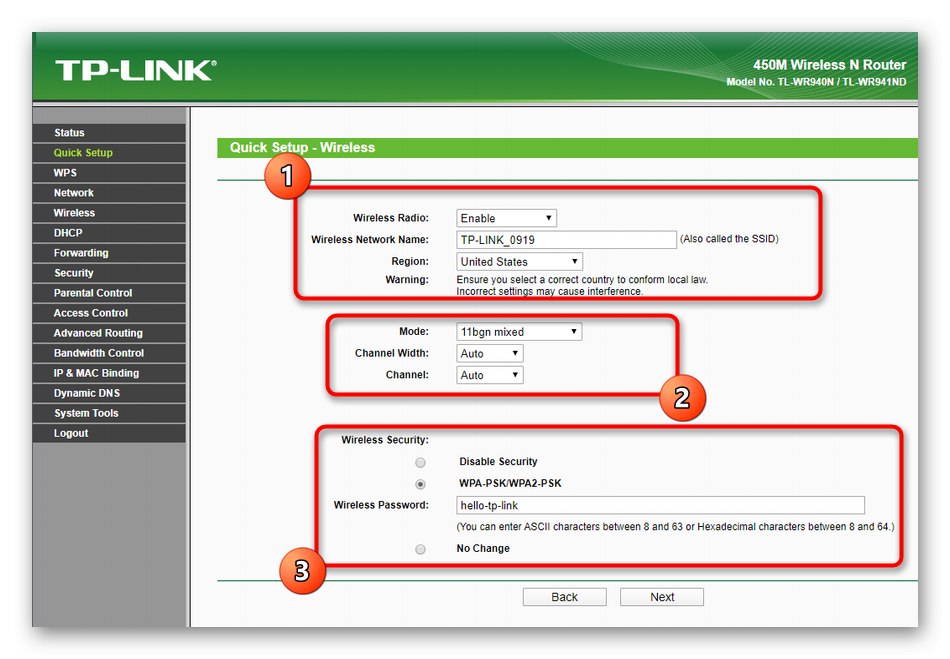
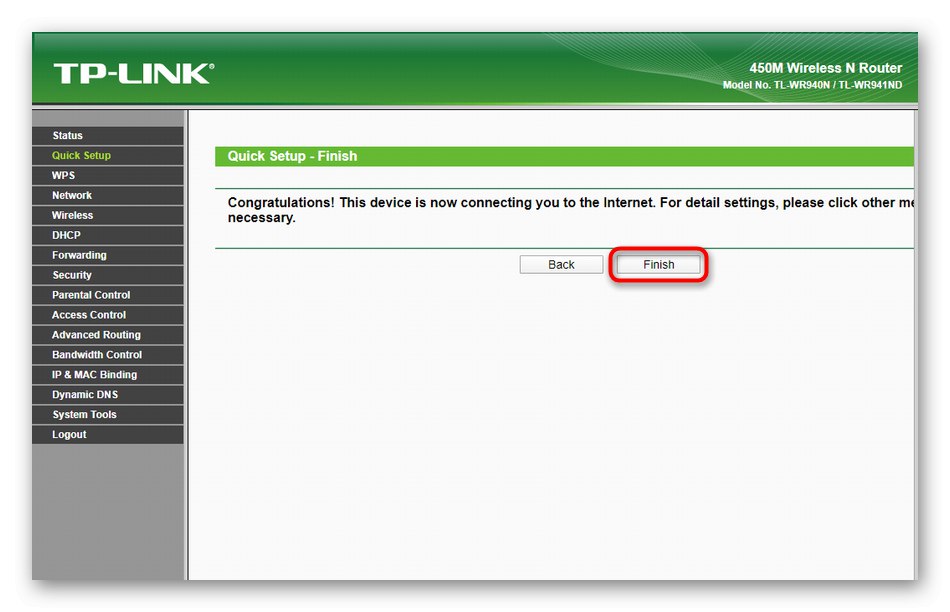
По завршетку конфигурације, рутер ће се поново покренути. То може потрајати неколико минута док се нова подешавања сада примењују. Затим пређите на тестирање Интернета преко локалне мреже и коришћењем Ви-Фи-ја.
Ручна конфигурација ТП-Линк ТЛ-ВР940Н
Модул за брзо постављање није додирнуо друге параметре који би могли бити корисни одређеним корисницима. Посебно за ово, припремили смо детаљну анализу ручне конфигурације ТП-Линк ТЛ-ВР940Н, поделивши је у фазе.
Корак 1: Мрежа
За почетак ћемо осигурати тачан пријем Интернета од добављача, а такође ћемо подесити основне параметре локалне мреже. Све ове манипулације се изводе кроз један одељак на веб интерфејсу и изгледају овако:
- Померите се кроз леви мени до "Мрежа".
- Овде у првој категорији "ВАН" проширите листу „ВАН тип везе“ и изаберите протокол који тамо пружа провајдер. Већ смо разговарали о карактеристикама овог подешавања приликом анализе брзе конфигурације.
- Затим попуните обрасце који се појављују у складу са изабраном врстом везе. Не одступајте од препорука добављача Интернет услуга, јер тачност преноса саобраћаја зависи од ове поставке.
- По завршетку, двапут проверите тачност попуњавања података, а затим кликните на "Сачувати"да бисте сачували све промене.
- Следи категорија "МАЦ клон"... Овде се изводи само једна радња - клонирање физичке адресе рачунара за рутер. То се ради у изузетно ретким случајевима, а обично и сам корисник већ зна зашто треба да га клонира. Ако вам није потребан, само прескочите овај корак.
- На менију "ЛАН" уверите се да је ИП адреса рутера релевантна
192.168.1.1или192.168.0.1а маска подмреже је255.255.255.0... Ако не, промените образац према нашој препоруци и сачувајте промене. То је неопходно како би остали чланови локалне мреже, када је ДХЦП омогућен, добили тачне јединствене ИП адресе у аутоматском режиму без икаквих сукоба.
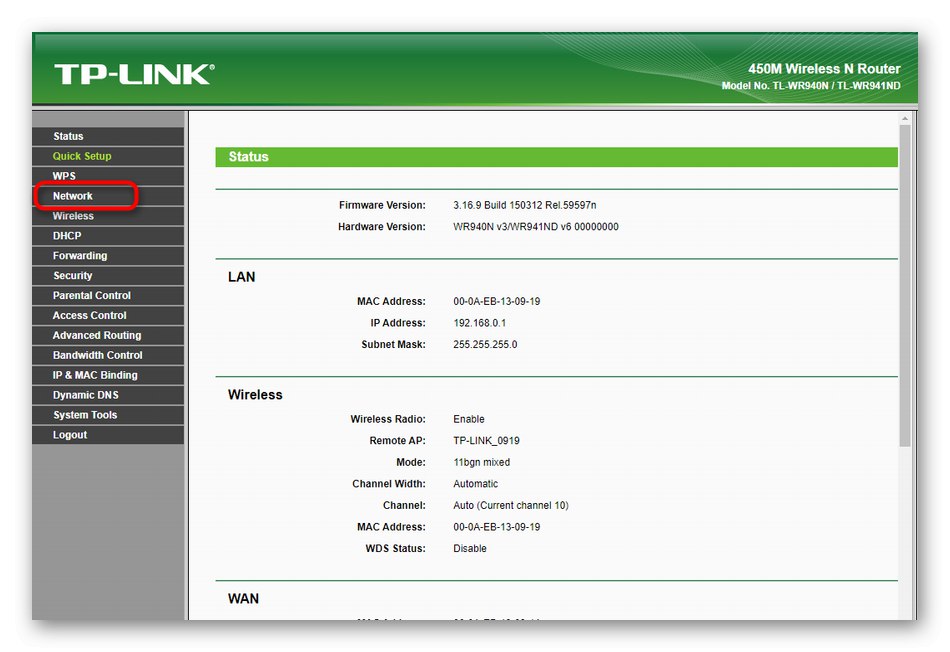
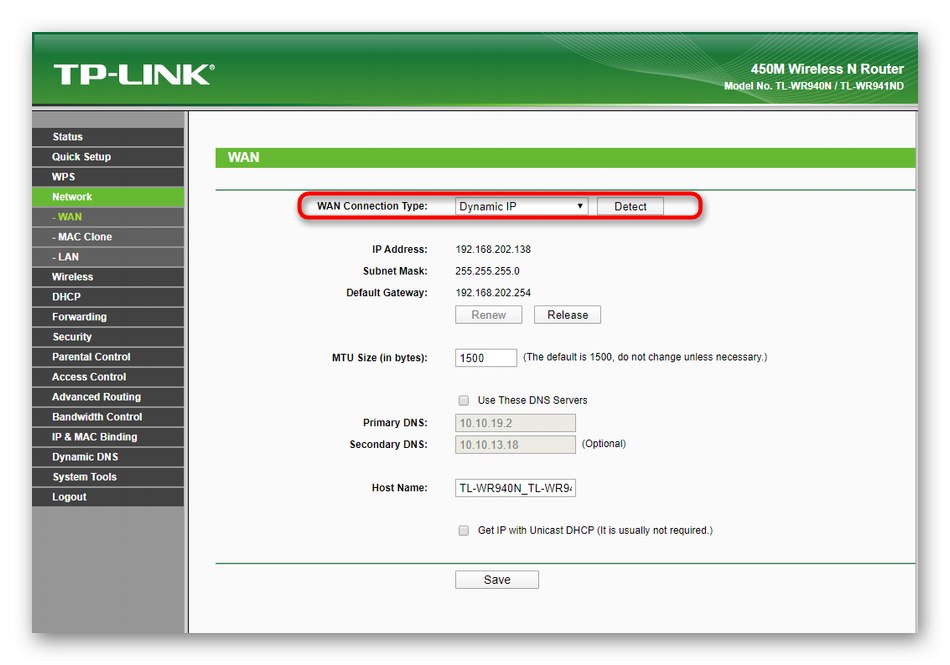
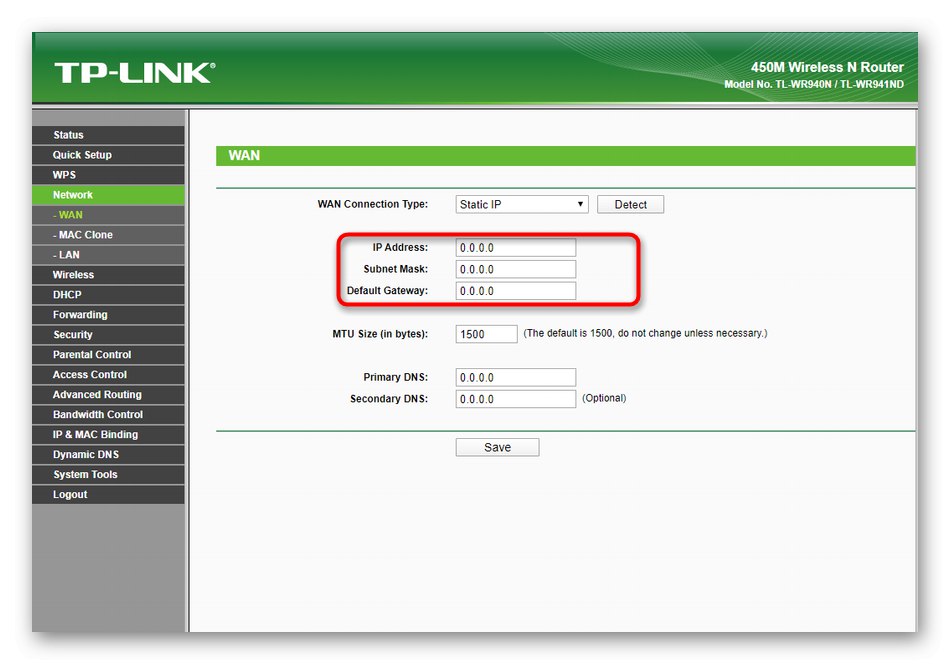
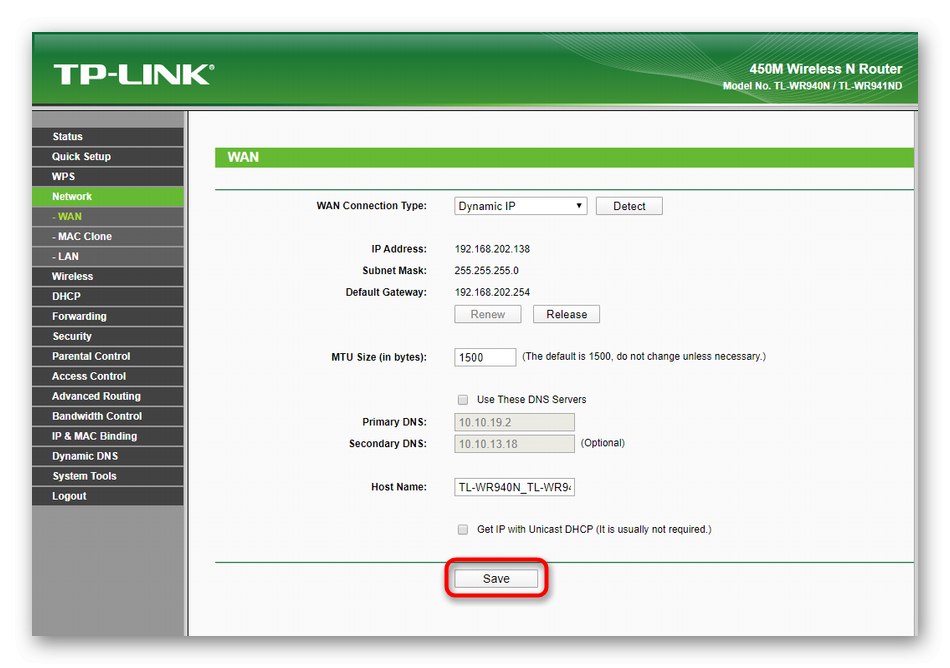
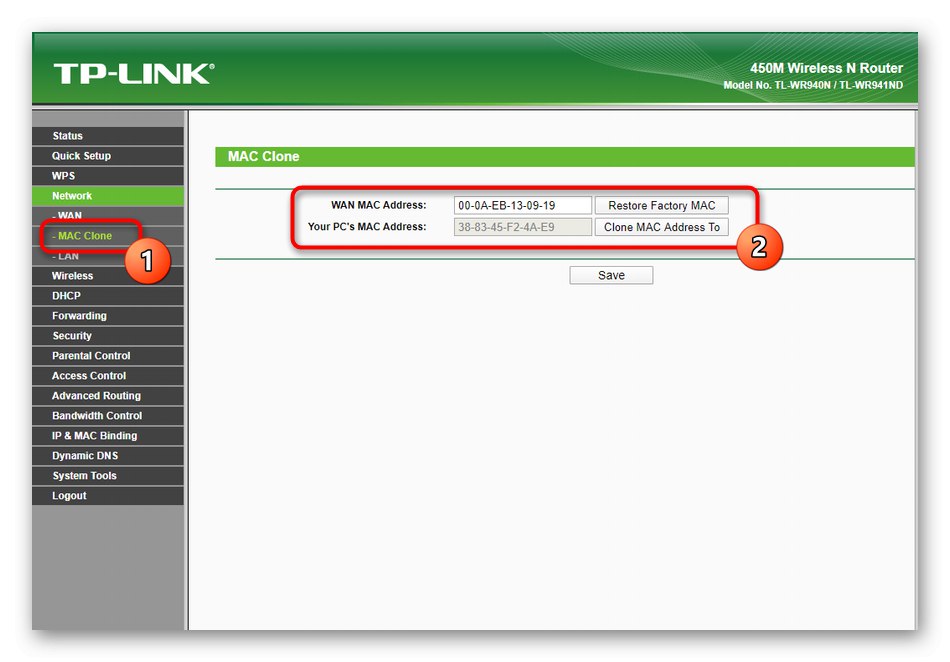
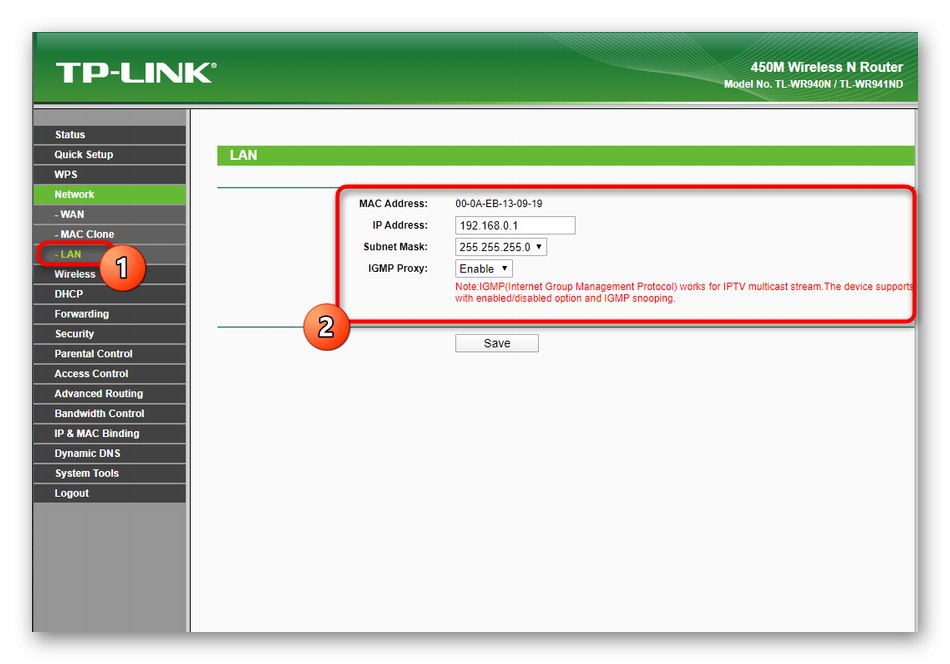
Неки су приметили да овај одељак не садржи све ставке које утичу на понашање локалне мреже. То је због чињенице да су програмери веб интерфејса одлучили да их дистрибуирају према другим менијима. Дефинитивно ћемо све ово даље поменути и показати пример тачне поставке.
Корак 2: Бежични
Сада се већина корисника повезује са рутером преко Ви-Фи мреже користећи лаптоп или мобилни уређај, па је подешавање бежичне приступне тачке обавезан корак. У ручном режиму, ова операција се изводи приближно на исти начин као у чаробњаку за конфигурацију:
- Идите на одељак "Вирелесс"где изаберите прву категорију „Подешавања бежичне везе“... Овде унесите име за бежичну приступну тачку и подесите регион. Ако желите, промените канал у бесплатан. У теорији, ово би могло да обезбеди стабилнију везу, али у већини случајева Ви-Фи добро функционише када је канал у њему "Ауто"... На крају, уверите се да су поља за потврду означена. Омогућите радио бежичног рутера и "Омогући ССИД Броадцаст"а затим сачувајте промене.
- Сва сигурносна подешавања бежичне приступне тачке се мењају у „Бежична безбедност“... Овде само треба да изаберете препоручени тип заштите и поставите лозинку која се састоји од најмање осам знакова. У овом случају, мрежа се може отворити означавањем маркером "Искључи безбедносне мере", али имајте на уму да се без додатних сигурносних правила апсолутно сваки корисник може повезати са овим ССИД-ом.
- Одмах у „Бежично МАЦ филтрирање“ додаје се исто сигурносно правило. Ако желите да ограничите или дозволите приступ Ви-Фи мрежи за одређене уређаје према њиховој физичкој адреси, активирајте филтер, подесите правило понашања и додајте циљеве који наводе њихове МАЦ адресе. Сва опрема која се односи на правило биће приказана у посебној табели. Њима се може управљати уређивањем акције или потпуно уклањањем циља из филтера.
- На менију „Вирелесс Вирелесс“ просечан корисник не треба ништа да мења. Само се побрините да се опције које тамо поставите подударају са онима на следећем снимку екрана. Унесите промене ако је потребно и одмах кликните на "Сачувати"тако да се конфигурација неће ресетовати у будућности.

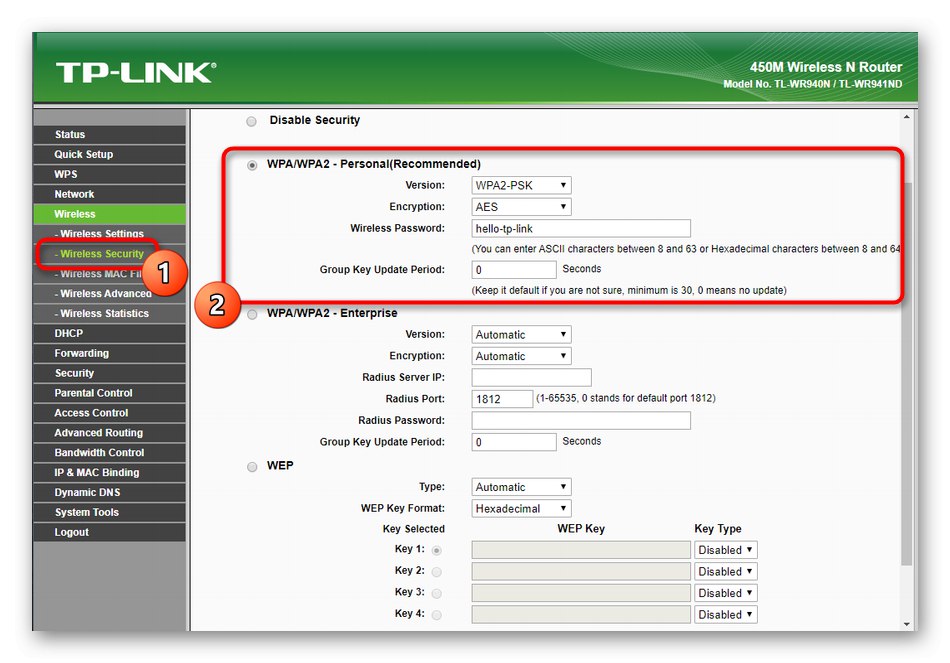
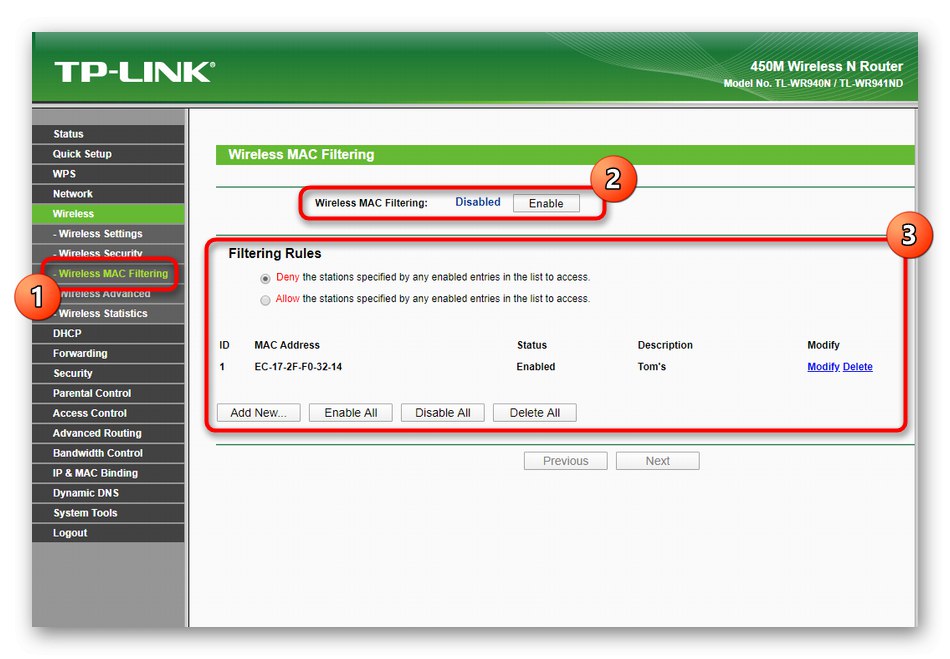

Неке промене бежичне приступне тачке ступају на снагу тек након што се рутер поново покрене, па то учините ако подешавања нису примењена. После тога пређите на тестирање Ви-Фи-ја помоћу било ког мобилног уређаја или лаптопа.
Корак 3: ДХЦП
ДХЦП технологија је присутна у свим модерним рутерима и одговорна је за аутоматско добијање јединствених ИП адреса за све уређаје повезане на локалну мрежу. Подразумевано се препоручује да омогућите ову опцију и подесите основне параметре за њу, што се дешава на следећи начин:
- Отворите категорију ДХЦПгде изаберите прву ставку. Активирајте сервер овде и побрините се за то „Покрени ИП адресу“ има значење
192.168.0.100, а коначни је192.168.0.199... Остале параметре није потребно мењати. - На листи клијената можете видети све циљеве који су тренутно повезани на локалну мрежу. Овде ће бити приказане њихове физичке адресе, количина преноса саобраћаја и време везе. Ово ће вам помоћи при подешавању безбедносних правила, јер једноставно морате да одете у тај мени, тамо пронађете циљ и копирате његову МАЦ адресу да бисте поставили дозволе или ограничења.
- Понекад је потребно да резервишете одређену ИП адресу за уређај како бисте, на пример, обезбедили да правило филтера увек буде на снази. Овај поступак се изводи кроз категорију Адреса Резервација... У њему кликните на дугме "Додај нови", одредите циљ и доделите му ИП адресу.
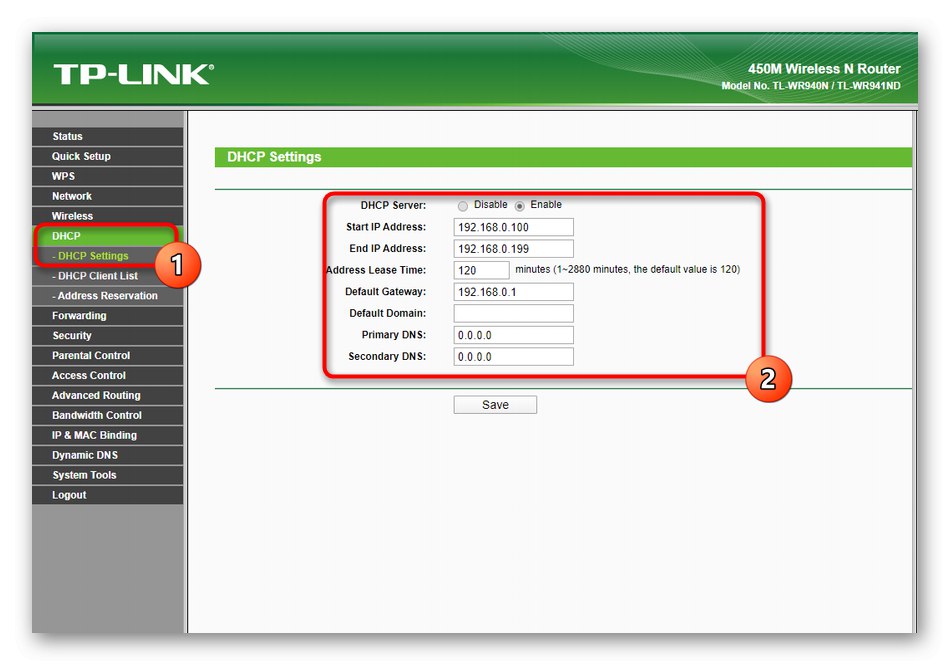
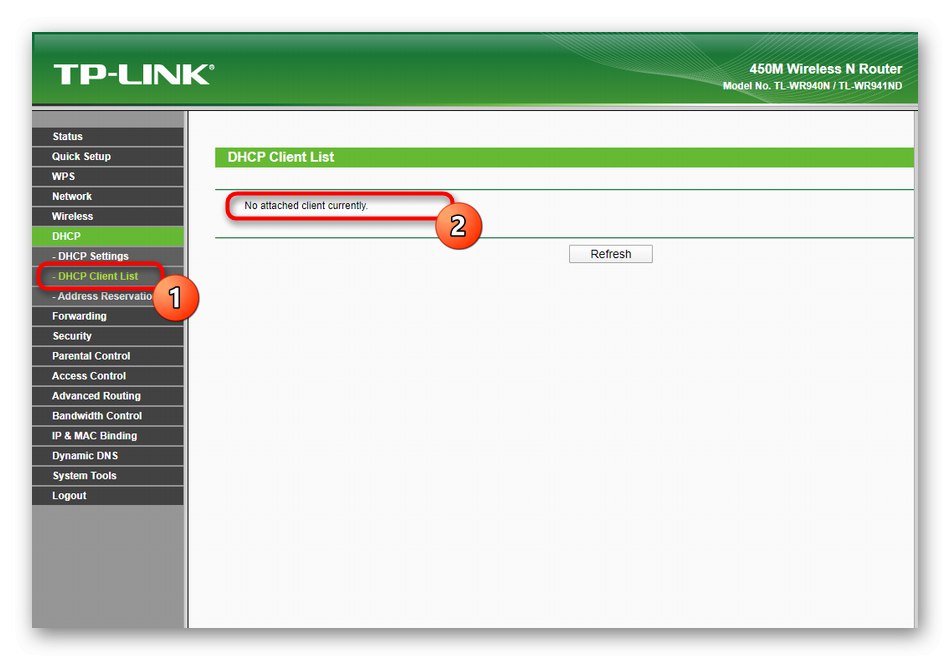
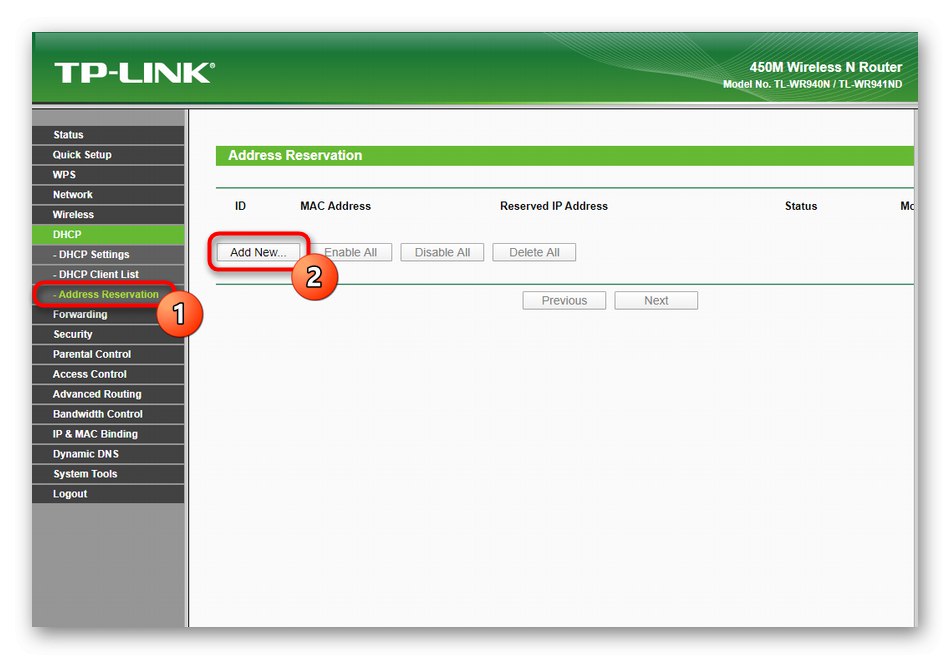
Корак 4: Прослеђивање
Током прве и главне фазе конфигурисања ТП-Линк ТЛ-ВР940Н, конфигурација рутирања је изузетно ретка, јер су тамо постављени параметри опционални и захтевају уређивање само у одређеним ситуацијама. Виртуелни сервер се конфигурише кроз посебан одељак у веб интерфејсу, портови се прослеђују и постављају прилагођени параметри за ДМЗ и УПнП. Интеракција са овим менијем изгледа овако:
- Отворите мени "Прослеђивање"... Прва категорија се назива „Виртуелни сервери“, па кренимо од тога. Додавање правила за виртуелни сервер је неопходно само у оним ситуацијама када је сам корисник креирао или ће се повезати са хостом. Тада би требало да кликнете на дугме "Додај нови".
- У образац који се појави унесите порт виртуелног сервера, попуните његову адресу и протокол који се користи. Подесите статус на стање „Омогућено“за активирање емитованог саобраћаја.
- Уз даљу интеракцију са рутером, можда ћете морати да извршите прослеђивање порта, па бих такође желео да одмах разговарам о овом поступку. Да бисте то урадили, идите у мени „Окидање луке“ и кликните на "Додај нови"да додате ново правило.
- У табели наведите сам порт, његов протокол и додатне параметре, ако постоје. Обавезно се побрините за то „Статус“ активно „Омогућено“... За сваки потребан порт мораћете поново да попуните овај образац и сва постојећа правила биће приказана у табели.
- Поставке ДМЗ (Демилитаризована зона) и УПнП (Универзални плуг анд плаи) не морају се мењати јер су у почетку у исправном стању. Међутим, ако је дошло до било каквих промена, једноставно искључите ДМЗ и активирајте УПнП, чувајући промене.
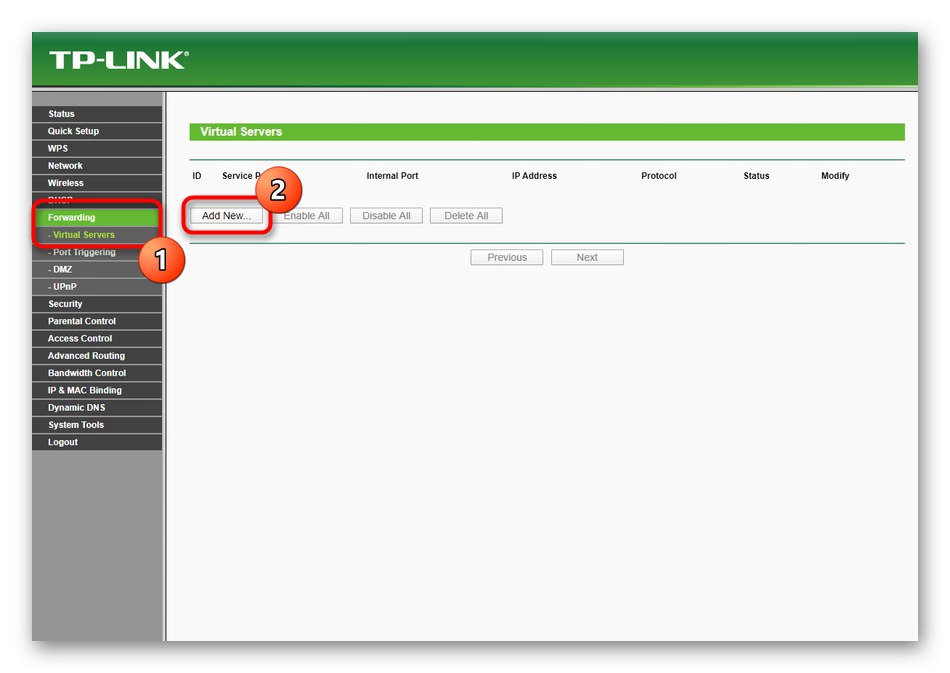
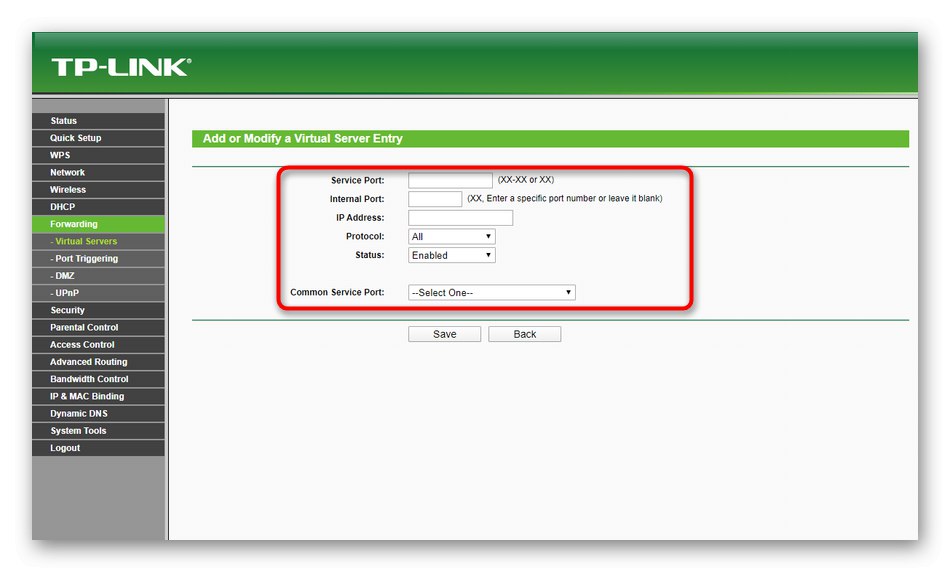
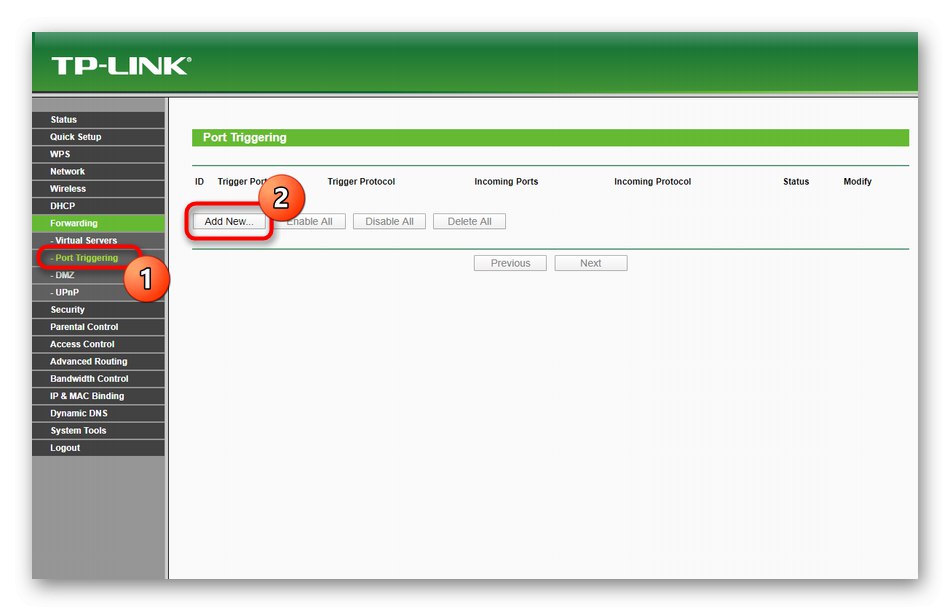
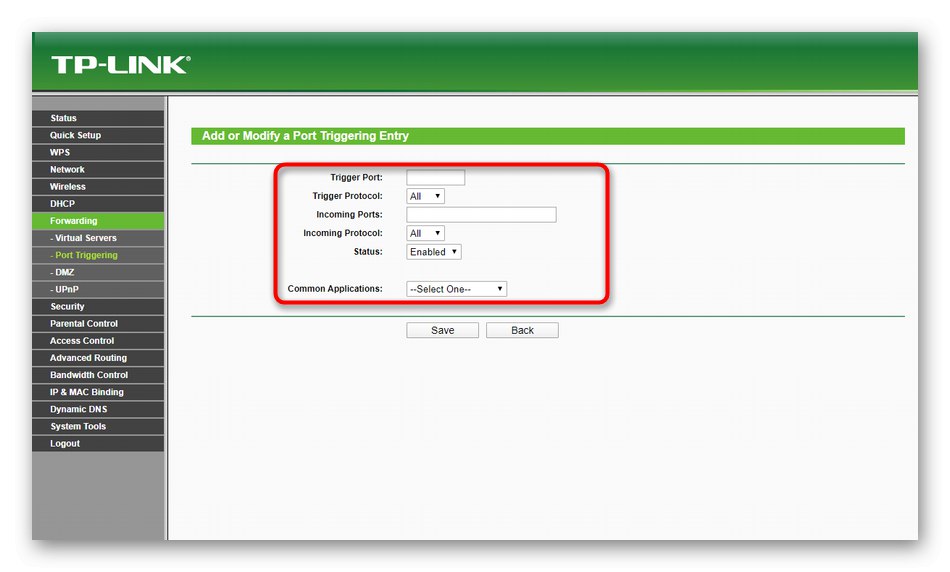
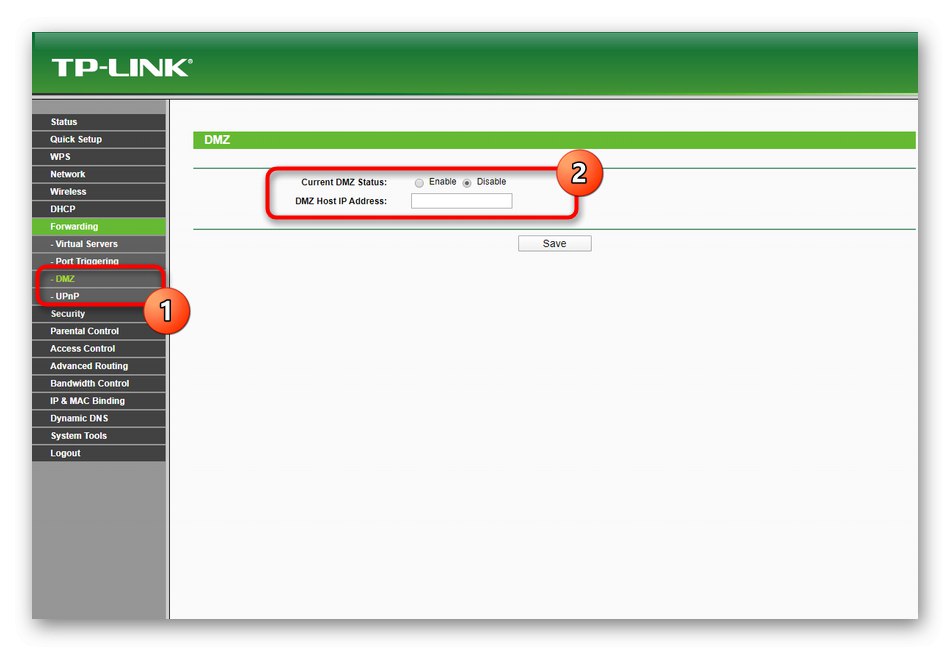
Корак 5: безбедносна подешавања
Следе сигурносна подешавања. Захваљујући њима могуће је применити родитељску контролу, инсталирати филтрирање саобраћаја и заштитити од могућих напада усмерених на хаковање мреже. Погледајмо редом сваку тачку која је одговорна за сигурност усмеривача ТП-Линк ТЛ-ВР940Н.
- У поглављу "Безбедност" изаберите прву категорију "Основна безбедност"... Као што видите, сви параметри су овде подразумевано активирани. Не препоручујемо да их непотребно мењате, јер то може утицати на стабилност мрежне опреме.
- Даље, пређите на „Напредна безбедност“... Овде поставите ограничење интервала за пријем пакета. Подразумевано је једнако десет секунди и сматра се оптималним за спречавање ДоС напада. Можете се заштитити од поплаве долазних пакета ограничавањем броја пакета који се преносе у секунди.
- На менију "Локално управљање" додаје се листа физичких адреса уређаја за које је отворен приступ веб интерфејсу. Имајте на уму да ће власници ових рачунара такође морати да унесу своје корисничко име и лозинку за ауторизацију.
- Ако је потребно да се даљински повежете са рутером да бисте га конфигурисали, проверите то у менију "Даљинско управљање" порт 80 је постављен за приступ мрежи. Подесите ИП адресу
255.255.255.255ако желите да било који рачунар може даљински да се повеже са рутером тако што ће прво проследити одговарајући порт. - У поглављу „Родитељска контрола“ правила родитељске контроле се уређују. Њихова акција се састоји у томе да се прво наведе уређај, затим се за њега постави ограничење приступа одређеним локацијама и одабере распоред према којем ће функционисати управо ово правило. На исти начин у сто можете да додате неограничен број рачунара и мобилних уређаја, знајући само њихову МАЦ адресу.
- Филтрирање опреме се одвија кроз мени "Контрола приступа"... Овде активирате ово правило, одаберете његово понашање и додате циљеве.
- Тренутни рутер мора бити изабран за хоста како би се правила аутоматски примењивала на њега.
- Циљ може бити и УРЛ странице. Потребно је унети у мени "Циљ".
- После тога преостаје само прилагођавање распореда. ИН "Распоред" да бисте то урадили, кликните на дугме "Додај нови".
- Поставите опис распореда, одаберите дане и времена када ће он бити важећи. Не заборавите да одмах после сачувате све промене.
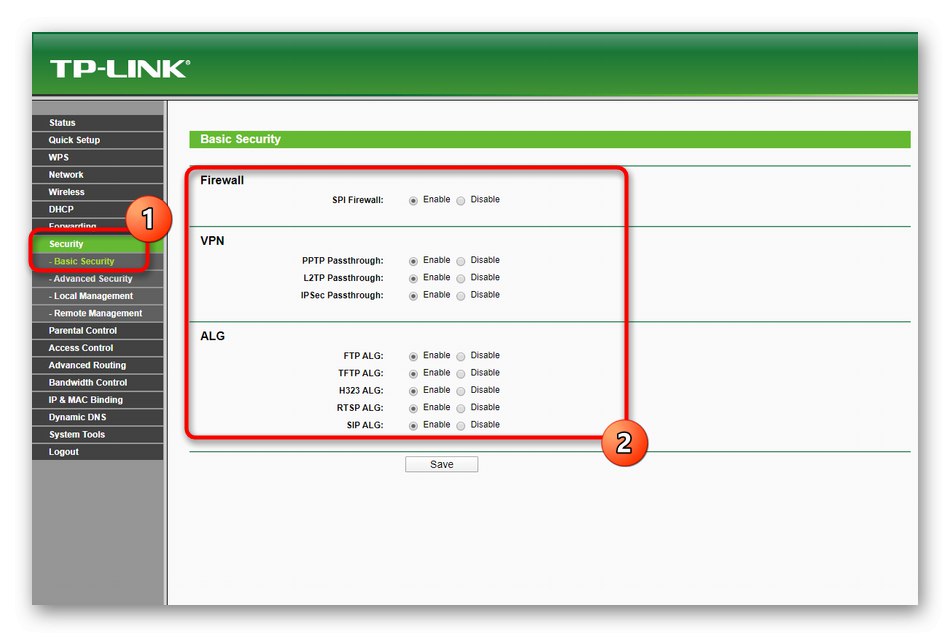
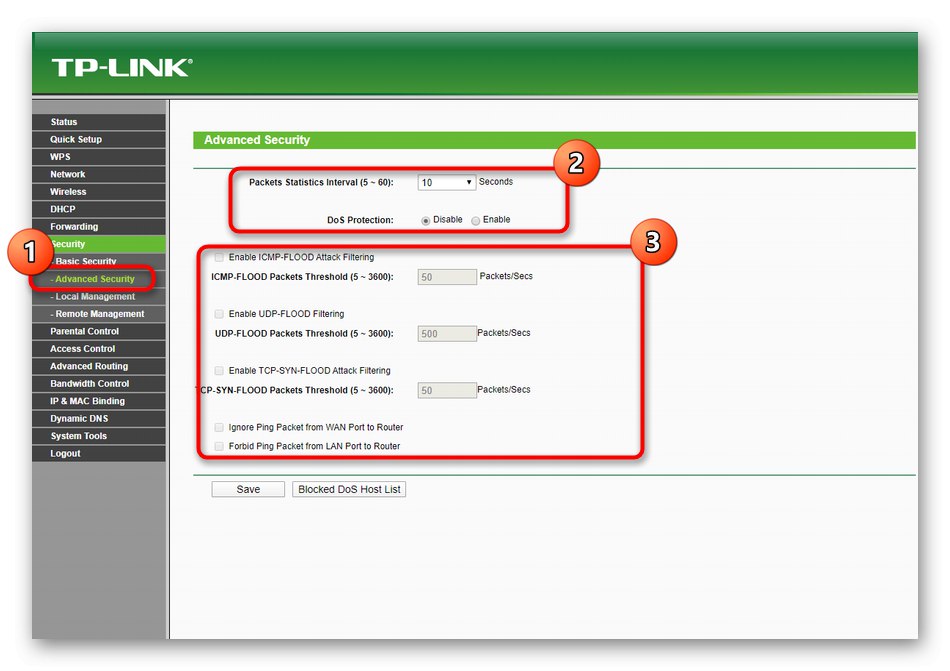
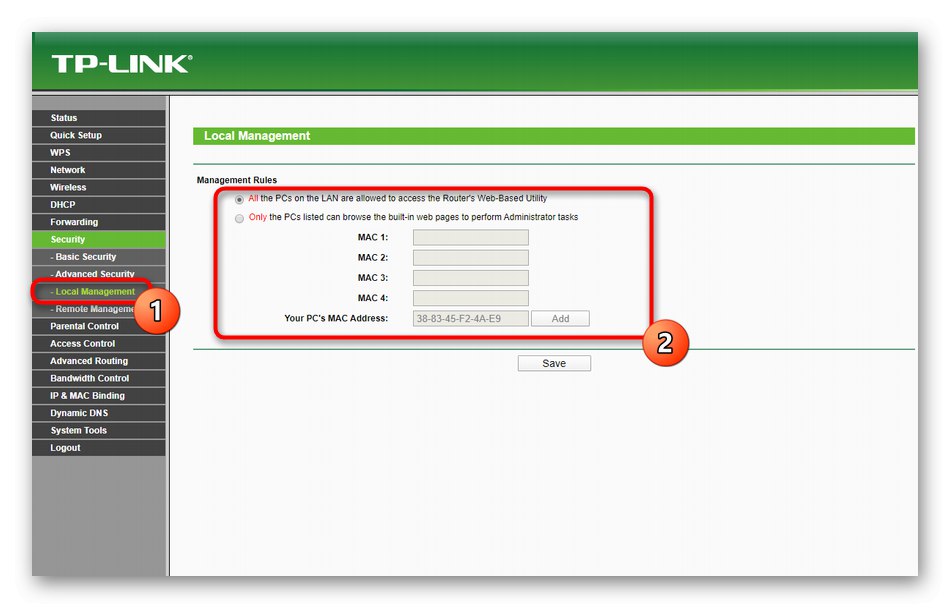
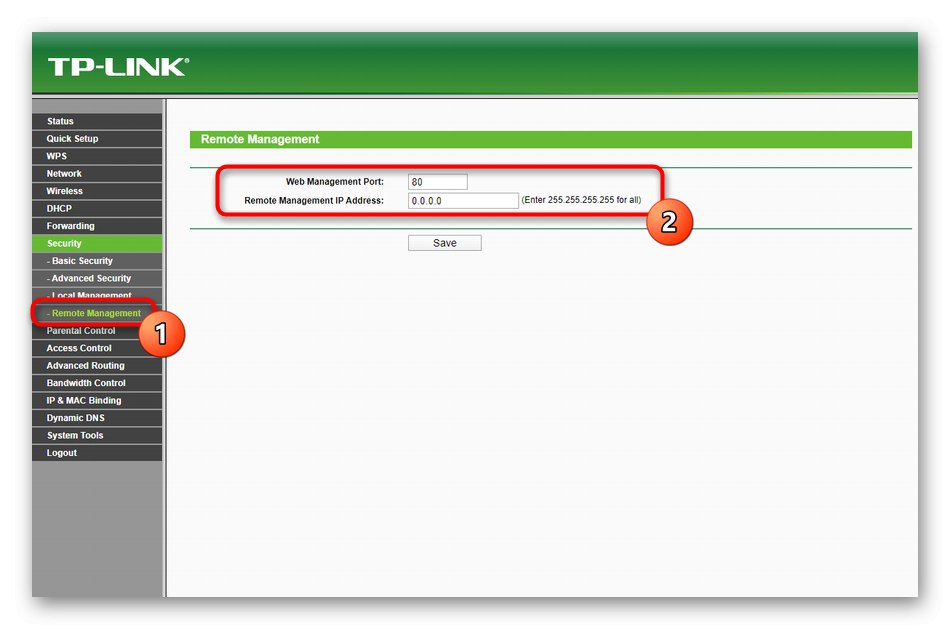
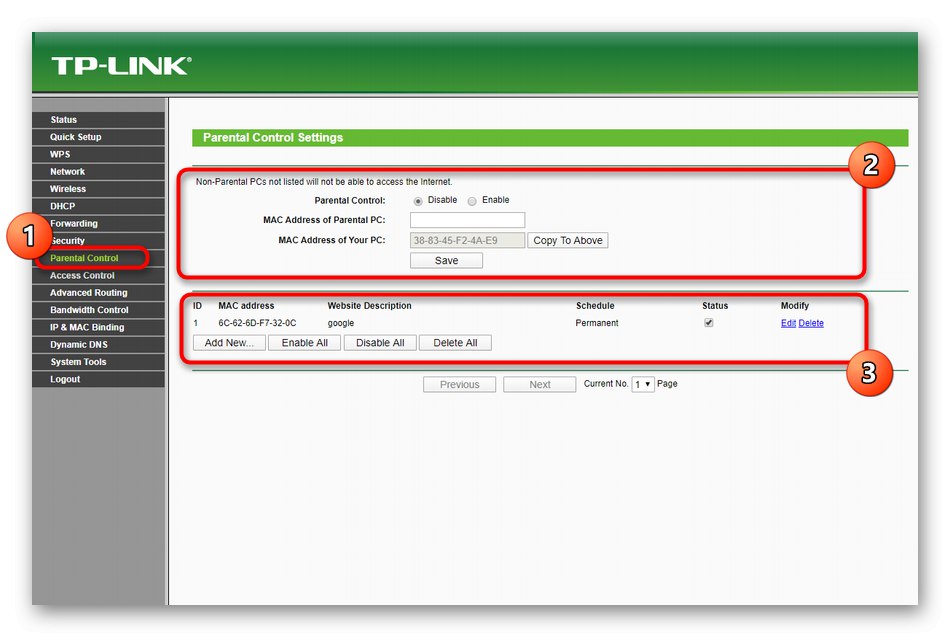
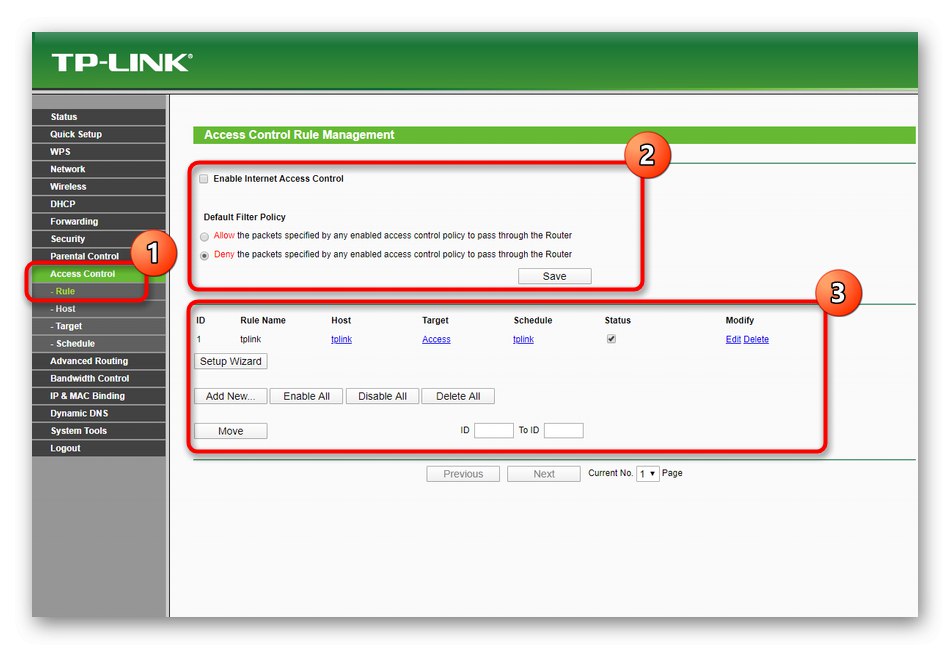
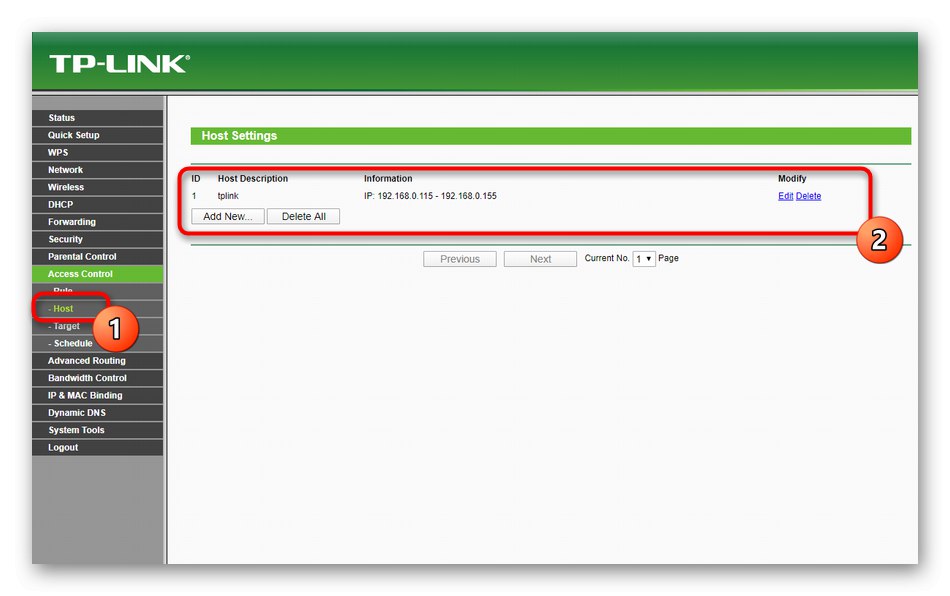
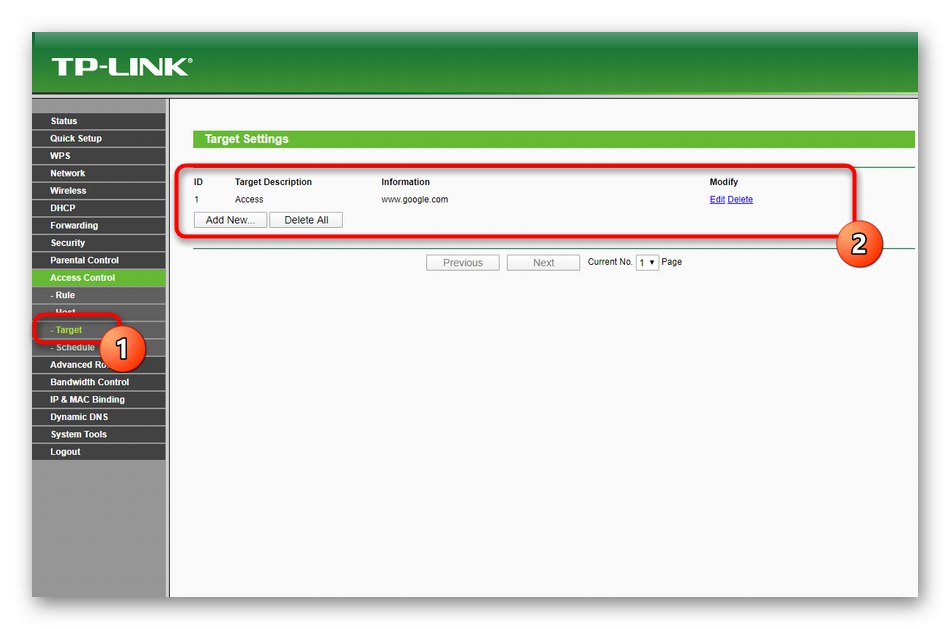
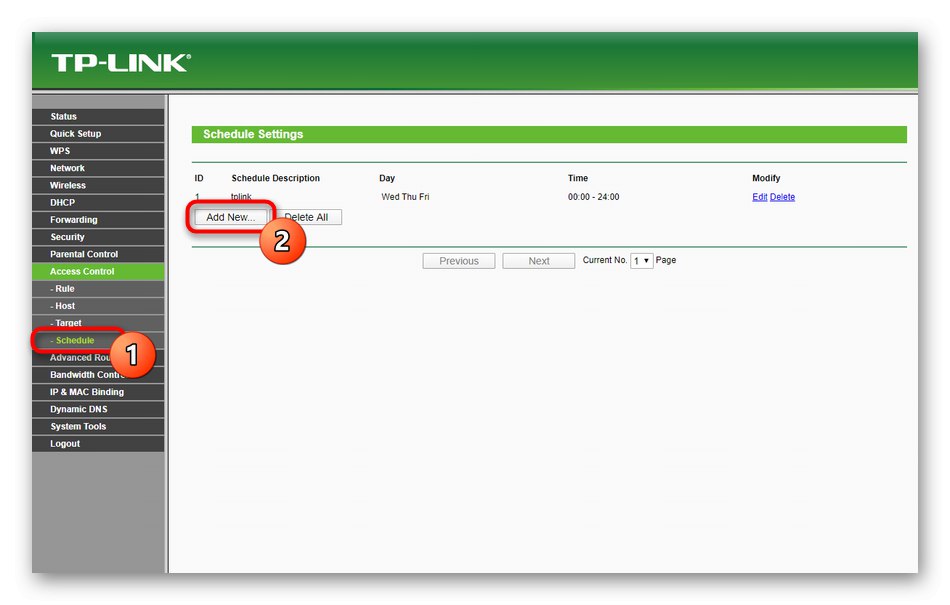
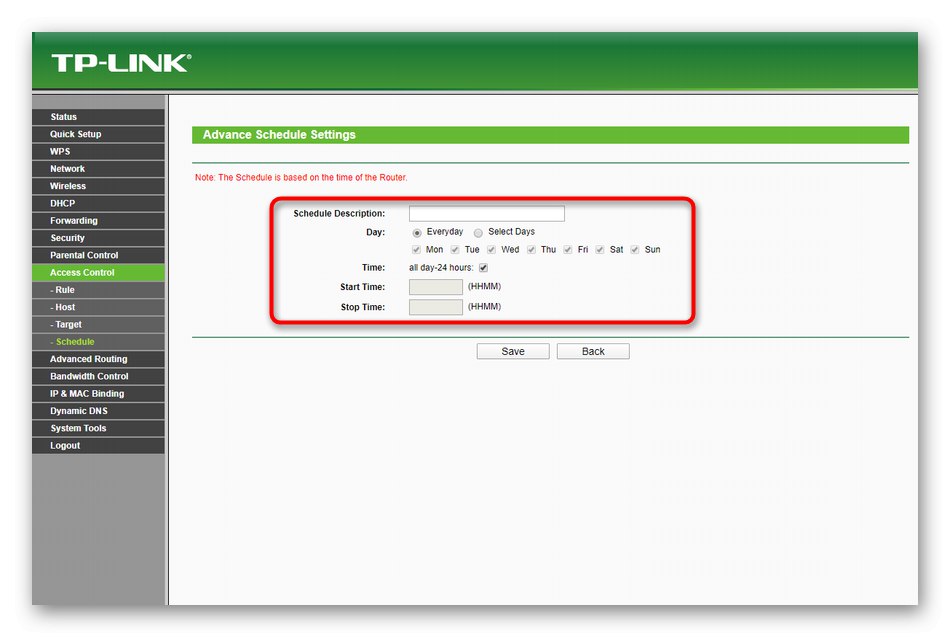
Корак 6: Системски алати
Наш данашњи материјал употпуниће фазу системским подешавањима дотичног рутера. Обраћање некима од њих неопходно је само у одређеним случајевима, али о њима ћемо сада разговарати, тако да убудуће нећете имати питања о њима.
- Кроз одељак "Системски алати" отвори прву категорију „Подешавања времена“... Постављање тачног времена је обавезно у ситуацијама када сте претходно поставили распореде за правила и ако је потребно прегледајте статистику употребе уређаја.
- Затим пређите на "Дијагностика"... Овај системски алат вам омогућава да проверите рад рутера користећи било који ИП или име домена. На пример, можете да унесете
гоогле.цомда бисте разумели да ли рутер размењује пакете са веб локацијом и о каквој је латенцији реч. - Кроз Надоградња фирмвера можете преузети нову датотеку фирмвера рутера након што је преузмете са званичне веб странице. Ажуриране верзије више нису доступне, па се само корисници који експериментишу са радом уређаја суочавају са задатком да трепере.
- Ако након подешавања рутера не ради исправно или сте одлучили да га вратите у фабричко стање, користите мени за ово Фабрички подешене... Тамо кликните на дугме „Врати“ и сачекајте да се овај процес заврши.
- Међу списком системских алата у веб интерфејсу налази се и алат за креирање датотеке резервне копије.Ово је корисно у ситуацијама када сте претходно креирали сигурносна правила или променили параметре локалне мреже и бојите се да ћете их изгубити. Само кликните на „Резервна копија“да бисте сачували датотеку и, ако је потребно, учитали је кроз исти мени.
- Ако не постоји директан физички приступ ТП-Линк ТЛ-ВР940Н, можете такође поново покренути рутер кроз веб интерфејс у наменском менију "Рестарт".
- Саветујемо вам да обратите пажњу на категорију "Лозинка"... Кроз њу се мењају подаци о ауторизацији. Могуће је створити ново корисничко име и доделити му лозинку за улазак у Кеенетиц. Само будите опрезни: ако су заборављени кључ за пријаву и приступ, подразумеване вредности могу се вратити само потпуним враћањем рутера у фабричко стање.
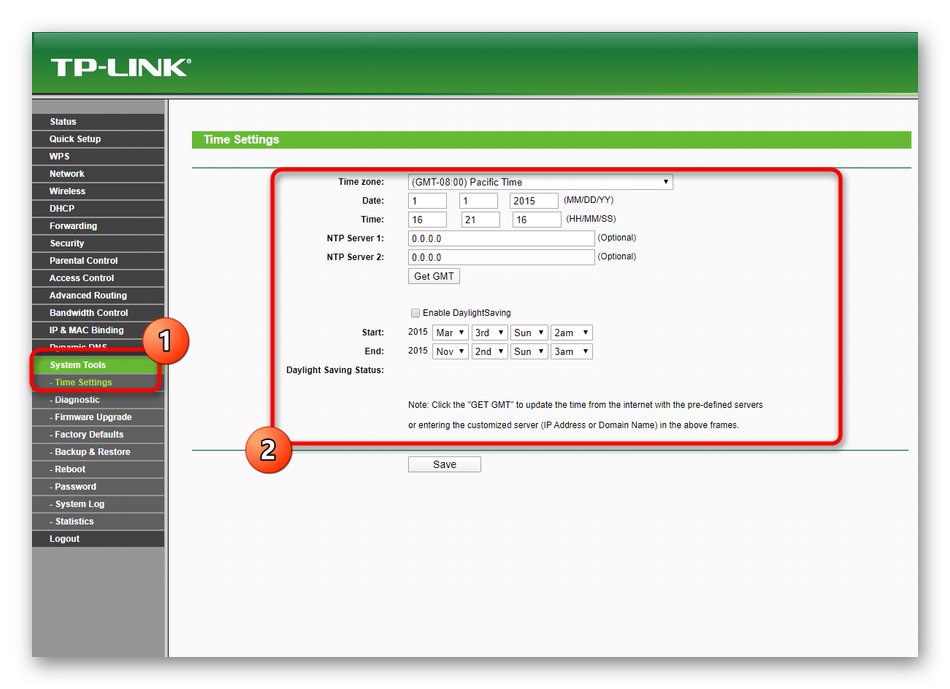
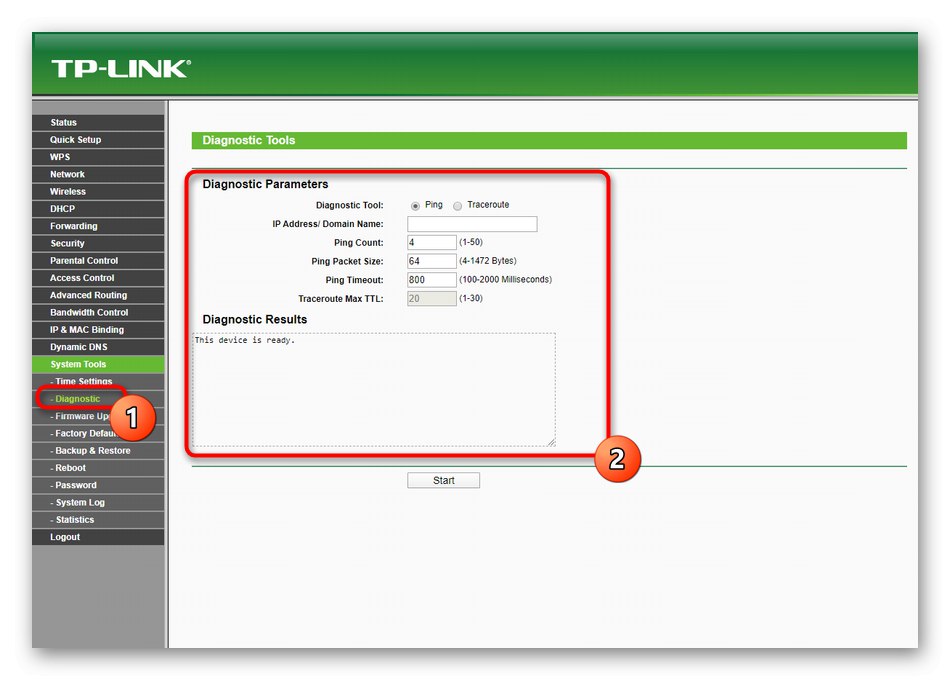
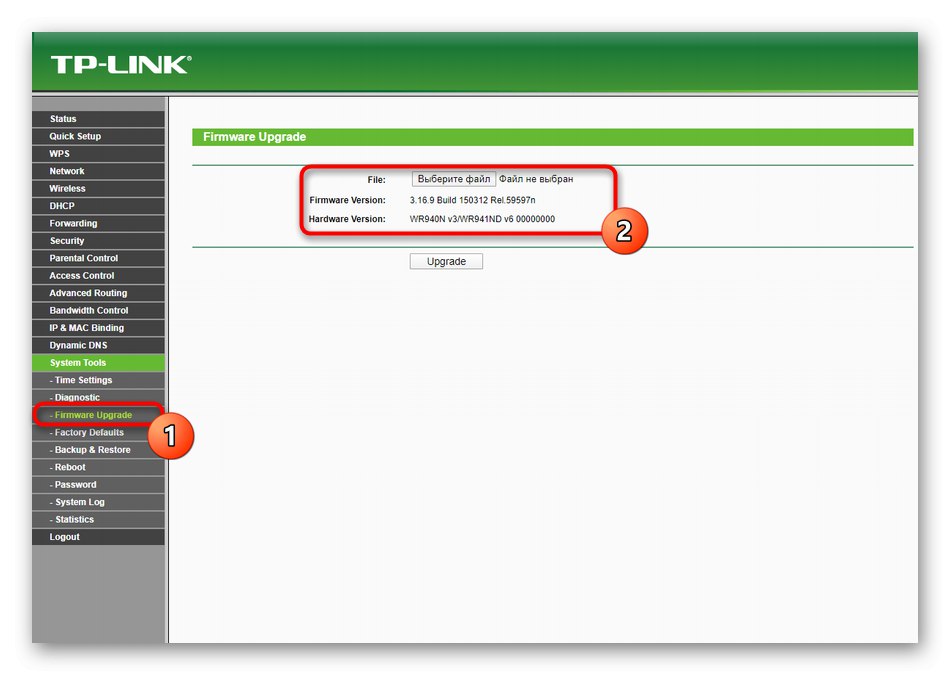
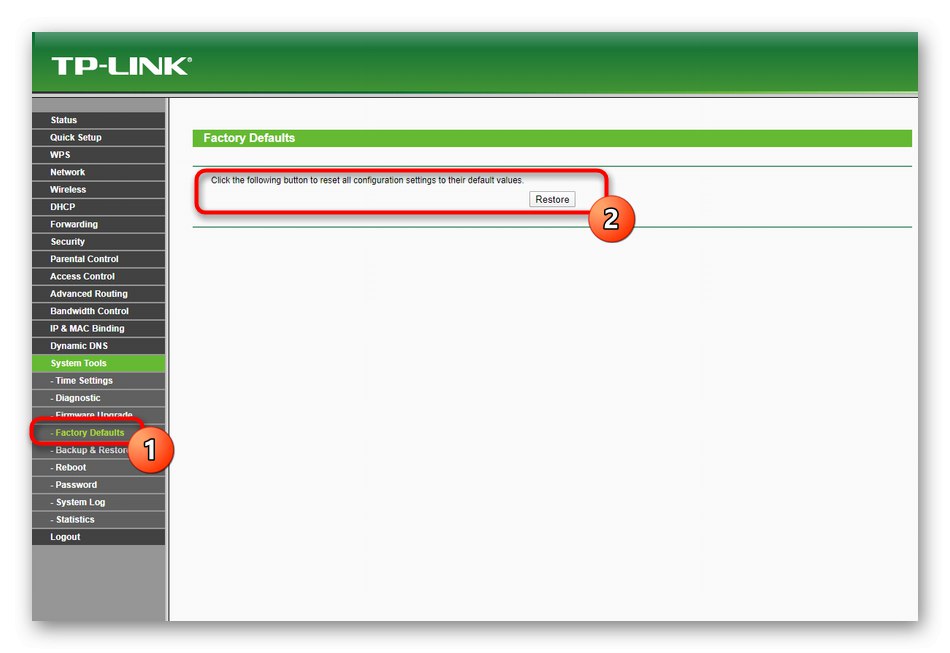
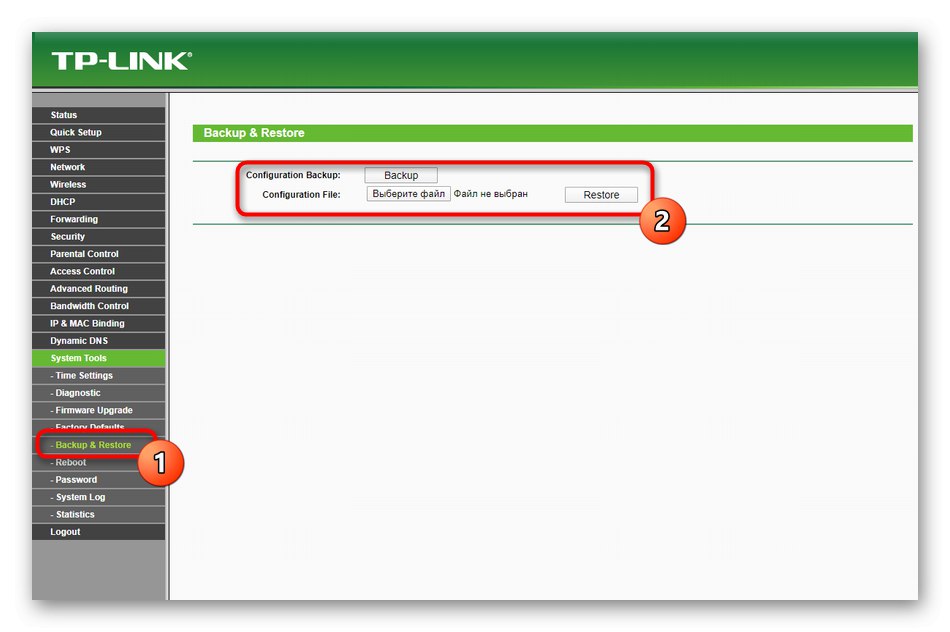
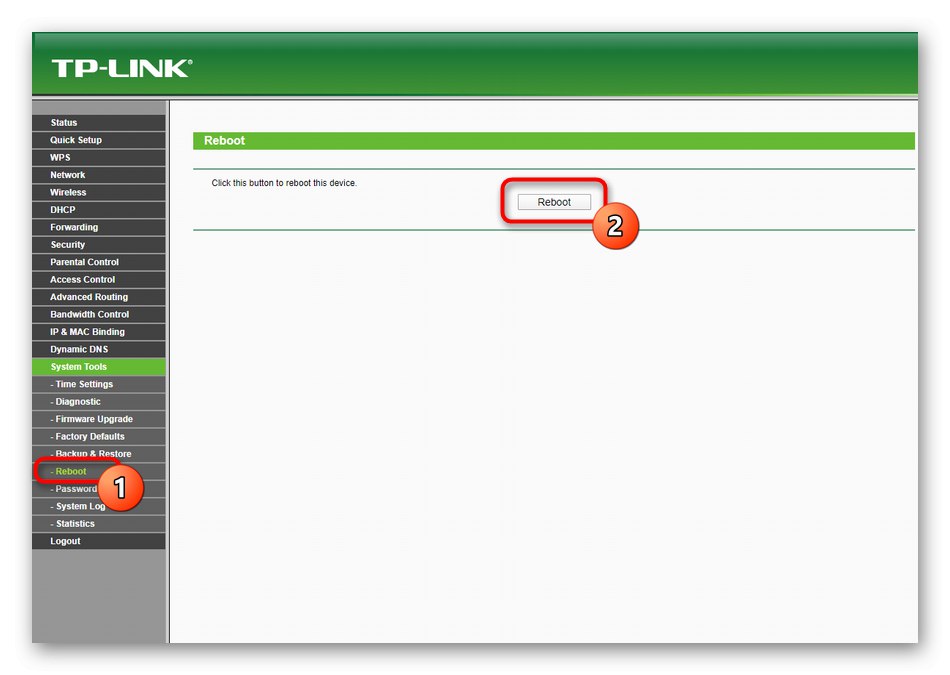
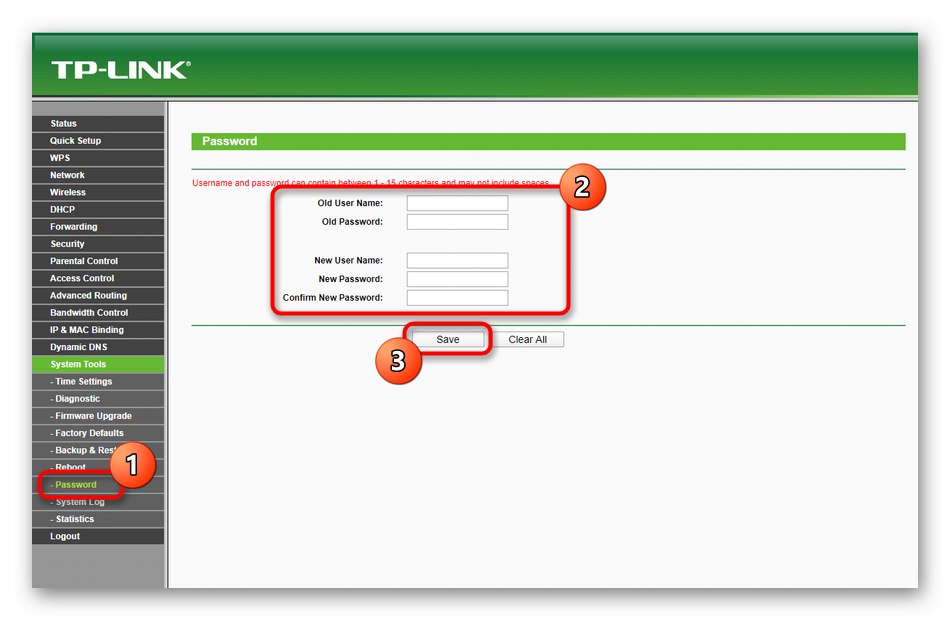
То су биле све информације о интеракцији са веб интерфејсом усмеривача ТП-Линк ТЛ-ВР940Н. Можете да сачувате ово упутство и упутите се на њега у оним ситуацијама када постоји потреба за променом било каквих поставки рутера.